ออมทรัพย์ของเรา รหัสผ่าน ในเบราว์เซอร์รู้สึกสะดวกสบายเมื่อท่องอินเทอร์เน็ตและต้องเข้าสู่หน้าเว็บที่เราเข้าชม อย่างไรก็ตามการมีข้อมูลทั้งหมดของเราในเบราว์เซอร์เป็นหนึ่งในสาเหตุที่ทำให้เราไม่สามารถเปลี่ยนเบราว์เซอร์และลองใช้ตัวเลือกอื่น ๆ โชคดีที่ผู้จัดการรหัสผ่านที่รวมอยู่ในเบราว์เซอร์ช่วยให้เราสามารถส่งออกคีย์ทั้งหมดของเราเพื่อให้เราสามารถนำเข้าสู่โปรแกรมอื่น ๆ เช่นผู้จัดการรหัสผ่านอื่น ๆ หรือเว็บเบราว์เซอร์อื่น ๆ
ก่อนดำเนินการต่อเราต้องทำให้สิ่งหนึ่งชัดเจนมาก ส่งออก ฟังก์ชั่น เว็บ เบราว์เซอร์บันทึกรหัสผ่านทั้งหมดของเราใน ข้อความธรรมดา , ไม่มีการเข้ารหัส เบราว์เซอร์ส่งออก ไฟล์ข้อความธรรมดา (CSV) ถึงเรา ภายในซึ่งเป็น URL ของเว็บไซต์ผู้ใช้และรหัสผ่าน ผู้ใช้ที่มีสิทธิ์เข้าถึงไฟล์นี้จะสามารถเข้าถึงรหัสผ่านทั้งหมดของเรา
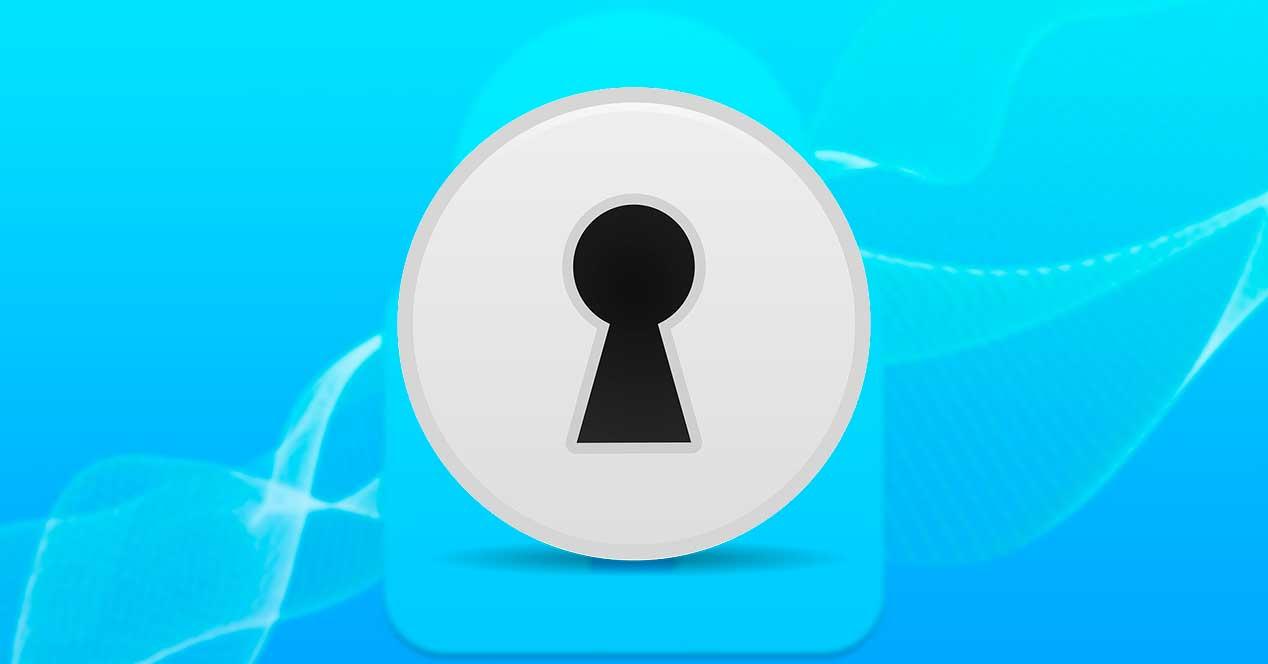
ดังนั้นจึงขอแนะนำให้ทำกิจกรรมนี้ในคอมพิวเตอร์ที่ปลอดภัยและเมื่อเราเสร็จแล้วให้ทำลายไฟล์ TXT ด้วยรหัสผ่านของเราเพื่อป้องกันไม่ให้มันตกไปอยู่ในมือผิด
ส่งออกรหัสผ่านไปยัง CVS จากเบราว์เซอร์
เว็บเบราว์เซอร์ทั้งหมดจะนำเสนอฟังก์ชั่นนี้ให้เราแม้ว่าในบางส่วนอาจถูกปิดใช้งานหรือซ่อนอยู่มากกว่าที่ควรจะเป็นเพื่อความปลอดภัย ต่อไปเราจะดูว่าเราสามารถลบรหัสผ่านจากเบราว์เซอร์ใด ๆ ได้อย่างง่ายดาย
Chrome
ฟังก์ชั่นการส่งออกของ Google Chrome รหัสผ่านสามารถใช้งานได้เป็นเวลานานในเบราว์เซอร์และจะเปิดใช้งานโดยค่าเริ่มต้น ในการดำเนินการสิ่งที่เราต้องทำคือพิมพ์สิ่งต่อไปนี้ในแถบที่อยู่เพื่อไปที่ส่วนรหัสผ่าน Chrome:
chrome://settings/passwords
ที่นี่เราสามารถดูรายการพร้อมรหัสผ่านทั้งหมดที่บันทึกไว้ในเบราว์เซอร์ เราต้องคลิกที่ปุ่มที่ปรากฏด้านบนรายการรหัสผ่านเพื่อเปิดเมนูซึ่งเราสามารถเลือกความเป็นไปได้ในการส่งออกรหัสผ่าน
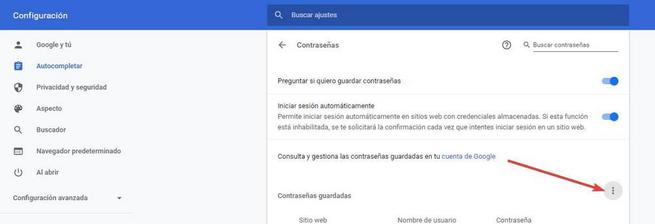
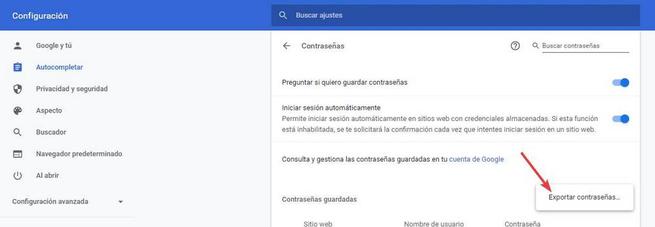
เราเลือกตัวเลือกในการส่งออกและเบราว์เซอร์จะเตือนเราว่าหากเราทำเช่นนั้นทุกคนจะสามารถเห็นรหัสผ่านได้ เรายอมรับข้อความจากนั้นเราจะต้องรับรองความถูกต้องด้วยตนเอง Windows ด้วยรหัสผ่านผู้ดูแลระบบหรือ Windows สวัสดี.
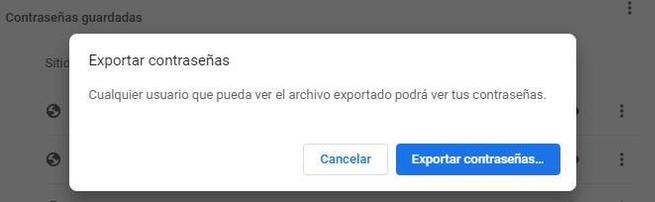
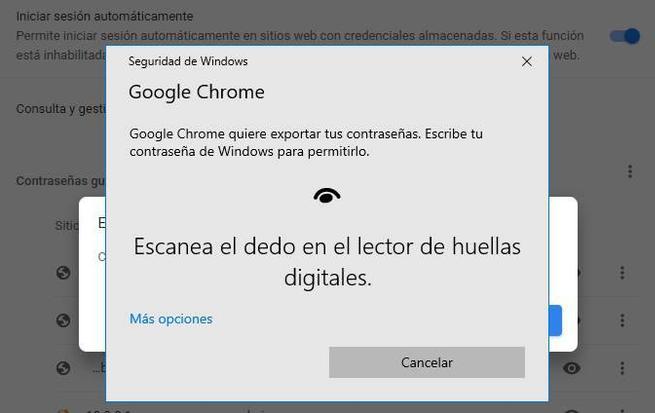
ตอนนี้เราต้องเลือกชื่อและไดเรกทอรีที่เราต้องการบันทึกไฟล์รหัสผ่านนี้เท่านั้น Chrome ส่งออกรหัสผ่านในรูปแบบ CSV ซึ่งเราสามารถเปิดได้อย่างง่ายดายด้วย Excel
Firefox
คุณลักษณะรหัสผ่านการส่งออกมีให้ตั้งแต่ Firefox 78 ในตัวจัดการรหัสผ่าน Lockwise ในการส่งออกรหัสผ่านสิ่งที่เราต้องทำคือเปิดตัวจัดการรหัสผ่านเบราว์เซอร์โดยพิมพ์ในแถบที่อยู่:
about:logins
เมื่อมาถึงที่นี่เราจะเปิดเมนูตัวเลือกของเครื่องมือจัดการรหัสผ่านและเราจะเลือกตัวเลือก“ ส่งออกการเข้าสู่ระบบ”
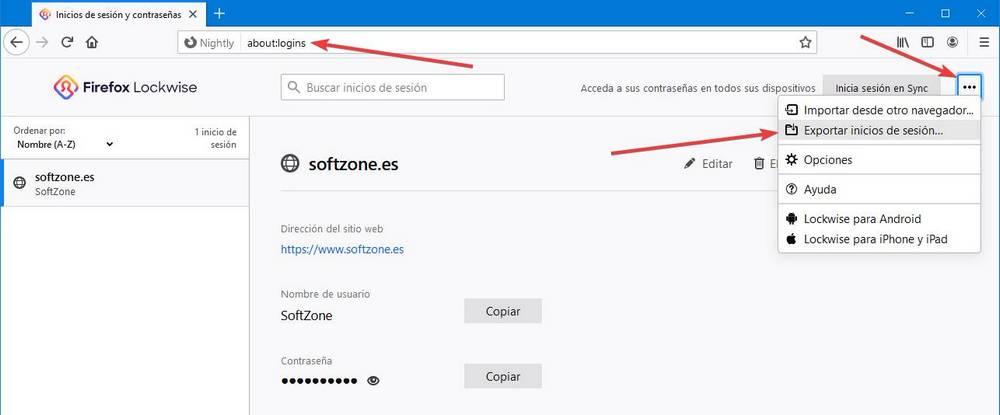
Firefox จะแจ้งให้เราทราบว่ารหัสผ่านจะถูกบันทึกเป็นข้อความธรรมดา เรายอมรับข้อความจากนั้นเราจะต้องตรวจสอบตัวเองด้วยรหัสผ่าน Windows หรือ Windows Hello
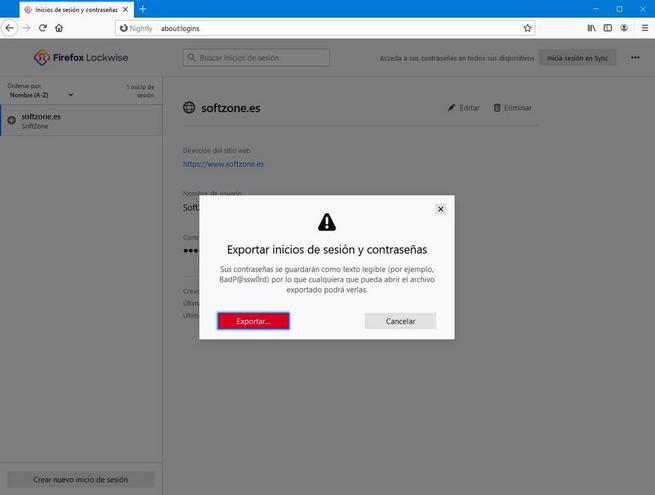
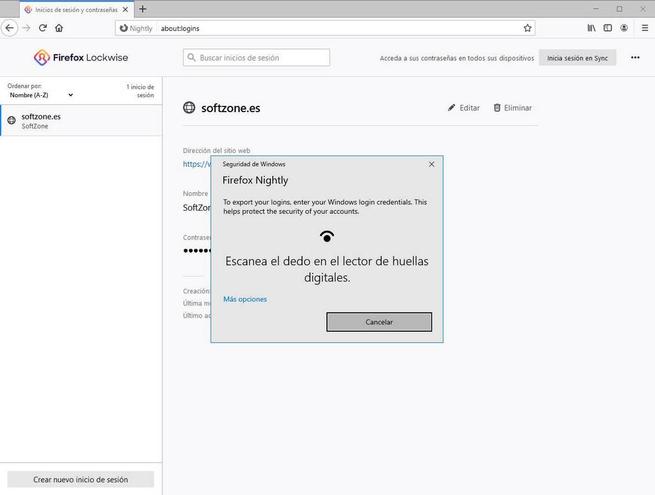
พร้อมแล้ว เช่นเดียวกับ Chrome Firefox จะส่งออกรหัสผ่านในไฟล์ CSV ซึ่งสามารถเปิดได้อย่างสมบูรณ์แบบด้วย Excel
ขอบ
ตั้งแต่ ไมโครซอฟท์ ขอบ ขึ้นอยู่กับ Chromium วิธีการส่งออกรหัสผ่านของเบราว์เซอร์นี้แทบเหมือนกับ Chrome สิ่งที่คุณต้องทำคือพิมพ์ต่อไปนี้ในแถบที่อยู่เพื่อไปที่ส่วนผู้จัดการรหัสผ่านของ Edge โดยตรง:
edge://settings/passwords
ที่นี่เราจะคลิกที่ปุ่มของ 3 คะแนนที่ปรากฏถัดจากรหัสผ่านที่บันทึกไว้และเราจะเลือกตัวเลือกในการส่งออกรหัสผ่านดังที่แสดงในภาพ
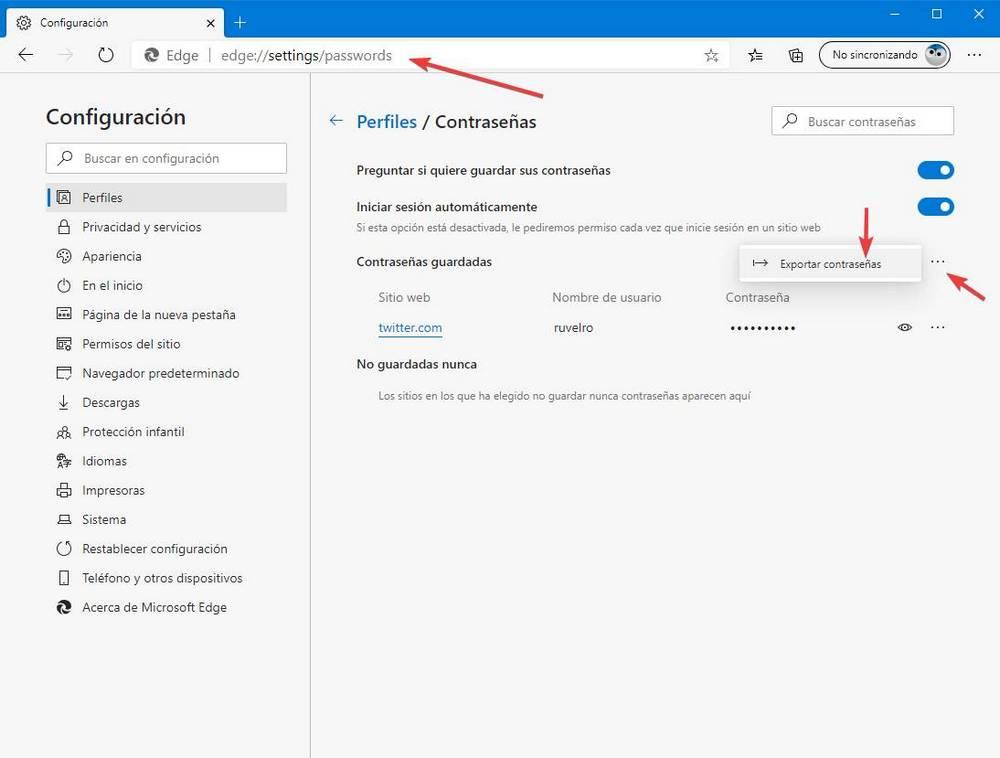
เช่นเดียวกับเบราว์เซอร์อื่น ๆ Edge จะเตือนเราว่ารหัสผ่านจะถูกส่งออกเป็นข้อความธรรมดาและทุกคนสามารถมองเห็นได้ เรายอมรับและเราจะต้องรับรองความถูกต้องกับ Windows Hello หรือด้วยรหัสผ่านเพื่อดำเนินการต่อ
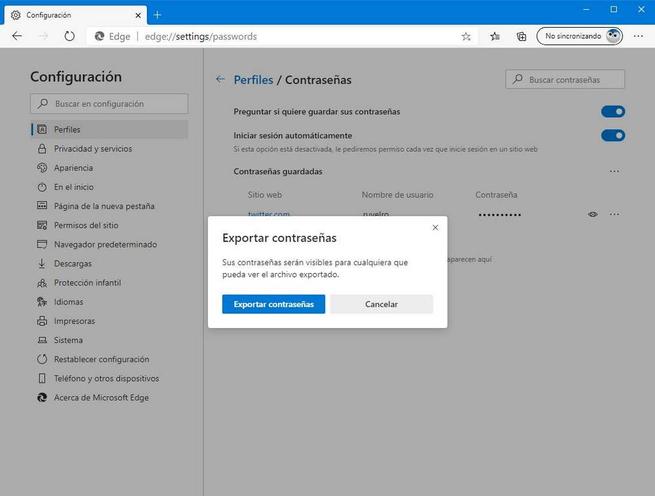
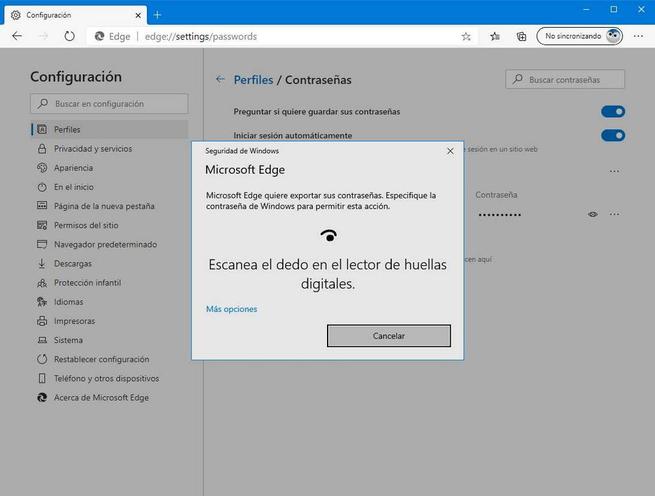
Edge จะส่งออกรหัสผ่านในไฟล์ CSV ซึ่งเราสามารถเปิดด้วย Excel หรือโปรแกรมที่คล้ายกันเพื่อดูรหัสผ่านทั้งหมด
Opera
Opera ขึ้นอยู่กับ Chromium ดังนั้นกระบวนการในการส่งออกรหัสผ่านจะเหมือนกับของ Chrome หรือ Edge เราต้องเข้าถึงส่วน "ทำงาน: // การตั้งค่า / รหัสผ่าน" จากแถบที่อยู่และส่งออกรหัสผ่านในลักษณะเดียวกับในอีกสองเบราว์เซอร์
เบราว์เซอร์นี้ยังส่งออกเป็นไฟล์ CSV
นำเข้ารหัสผ่านจาก CSV
ตอนนี้เรามีรหัสผ่านที่ส่งออกแล้วเราควรทำอย่างไร เราสามารถบันทึกไฟล์ CSV เป็นสำเนาสำรองของไฟล์แม้ว่าเราจะมีการซิงโครไนซ์กับคลาวด์ (บางสิ่งที่เบราว์เซอร์ทั้งหมดเสนอให้เรา) มันไม่จำเป็นจริง ๆ
สิ่งที่น่าสนใจที่สุดเกี่ยวกับรหัสผ่านคือสามารถนำเข้าสู่เบราว์เซอร์อื่น ๆ ได้ดังนั้นหากเราเปลี่ยนเบราว์เซอร์รหัสผ่านจะมากับเราเสมอ ต่อไปเราจะดูว่ามันทำอย่างไร
Chrome
ตามค่าเริ่มต้นใน Google Chrome คุณสมบัตินี้จะปิดใช้งาน ดังนั้นหากเราต้องการใช้สิ่งแรกที่เราต้องทำคือเปิดใช้งานจากแฟล็ก ในการทำเช่นนี้เราจะเขียนสิ่งต่อไปนี้ในแถบที่อยู่และเปิดใช้งานฟังก์ชั่นการทดลองนี้
chrome://flags/#PasswordImport
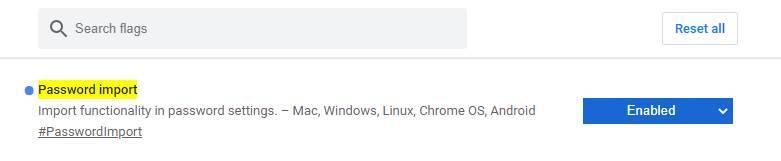
เมื่อเปิดใช้งานฟังก์ชั่นการทดลองเราไปที่ส่วนรหัสผ่านของ Chrome และเมื่อคลิกที่ปุ่ม 3 คะแนนตัวเลือกใหม่จะปรากฏขึ้นชื่อ "นำเข้า"
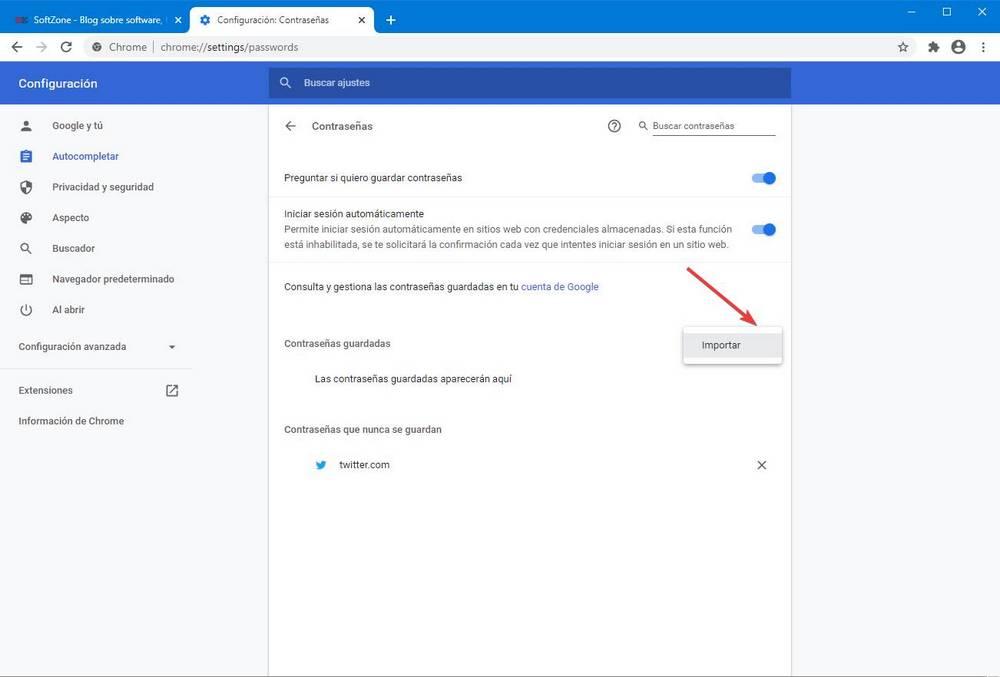
เราเลือกไฟล์ CSV ที่เราต้องการ (ไม่สำคัญว่ามาจาก Chrome, Firefox หรือเบราว์เซอร์อื่นใดมันเข้ากันได้) และรหัสผ่านทั้งหมดเหล่านี้จะปรากฏขึ้นทันทีในเบราว์เซอร์
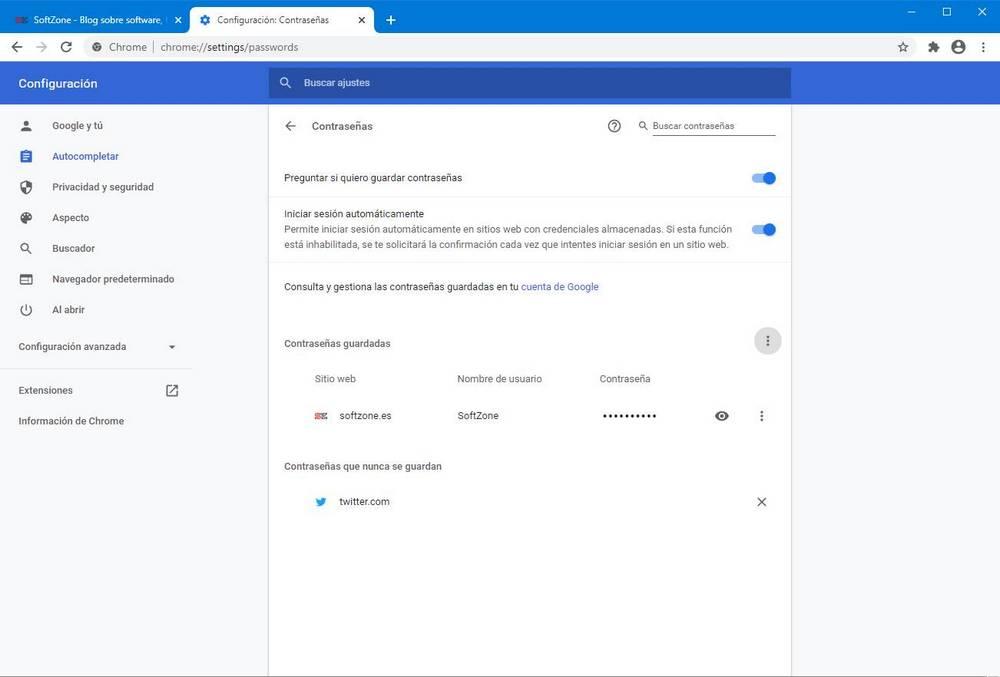
Firefox
ใน Firefox ตัวเลือกในการนำเข้ารหัสผ่านจากไฟล์ CSV ไม่สามารถใช้ได้ ดังนั้นจึงเป็นไปไม่ได้ที่จะเพิ่มรหัสผ่านจากไฟล์นี้เป็นข้อความธรรมดาไปยังเบราว์เซอร์ สิ่งที่ Firefox ทำให้เราสามารถทำได้คือนำเข้ารหัสผ่านทั้งหมดของเบราว์เซอร์ใด ๆ ที่เราติดตั้งบนคอมพิวเตอร์โดยตรง ในการทำเช่นนี้เราเพียงต้องไปที่ตัวจัดการรหัสผ่านเลือกตัวเลือกเพื่อนำเข้าจากเบราว์เซอร์อื่นและทำตามตัวช่วยสร้างที่ปรากฏขึ้น
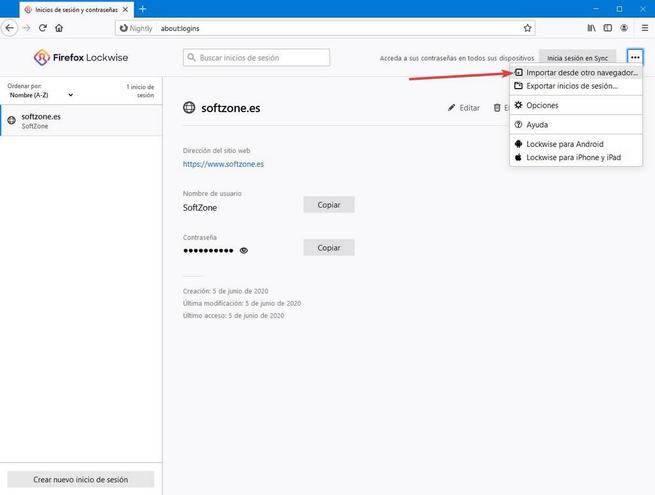
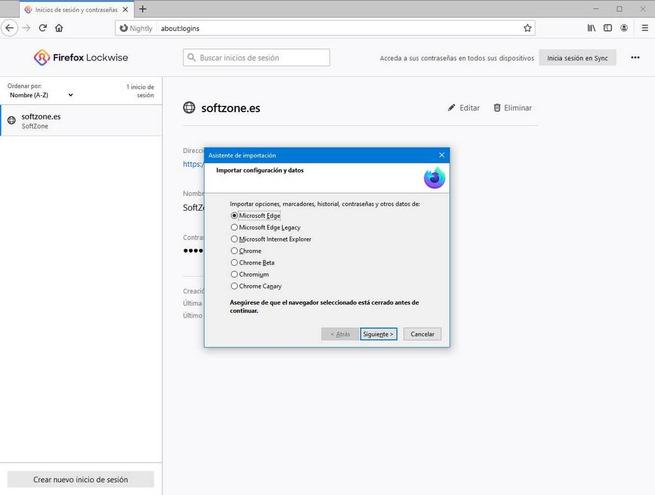
ในกรณีที่ต้องนำเข้าใช่หรือใช่รหัสผ่านจากไฟล์ CSV เราจะต้องใช้เครื่องมือของบุคคลที่สามที่อนุญาตให้เราทำเช่น เอฟพาส .
ขอบ
แม้ว่า Edge ใหม่นั้นใช้ Chromium แต่ก็ไม่มีความเป็นไปได้ที่จะนำเข้ารหัสผ่านจาก CSV ไปยังเบราว์เซอร์ นอกจากนี้ยังไม่มีการตั้งค่าสถานะที่อนุญาตให้เราเปิดใช้งานคุณลักษณะนี้
Opera
Opera มีคุณสมบัตินี้เหมือนกับ Chrome เพื่อให้สามารถใช้งานได้เราจะต้องเปิดใช้งานการตั้งค่าสถานะที่เกี่ยวข้องเช่นเดียวกับใน Google Chrome และทำตามขั้นตอนเดียวกันในเบราว์เซอร์ทางเลือกนี้